
- Polecany produkt
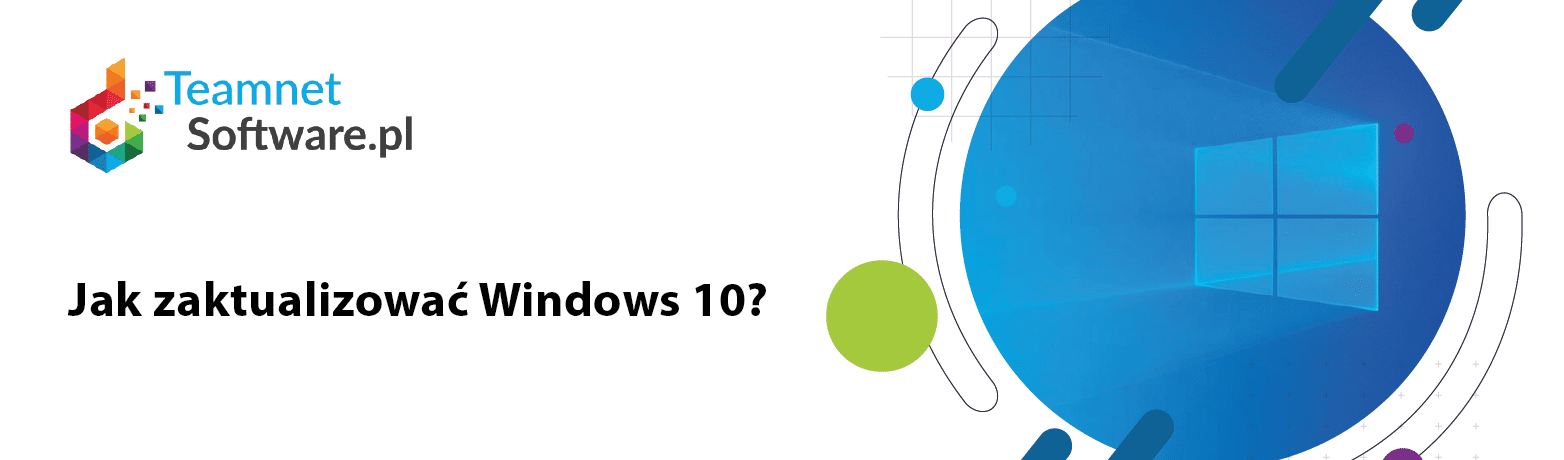
Aktualizacje systemu Windows to temat, który dotyczy większości z nas. Potrzebujesz poradnika z cennymi wskazówkami w temacie aktualizacji na systemie operacyjnym Windows?
Chcesz wiedzieć jak zaktualizować Windows 10 i dlaczego warto te aktualizacje wykonywać na bieżąco? Zastanawiasz się, czy realizacje zazwyczaj długo trwających aktualizacji można przyśpieszyć lub przełożyć opóźnienie rozpoczęcia aktualizacji? Czy można całkowicie wyłączyć aktualizowanie systemu Windows i jakie może to rodzić konsekwencje? Czasami aktualizacje systemu Windows 10 rodzą problemy, co można zrobić w takiej sytuacji czy aktualizacje można cofnąć? W poniższym artykule znajdziesz odpowiedzi na te i inne pytania, dotyczące tematu - aktualizacje Windows 10.
Aktualizacje Windows 10 generują czasami pewne komplikacje u niektórych użytkowników, w zależności od wersji aktualizacji, jednak pomimo wszystko nie warto z aktualizacji rezygnować. Dlaczego? Aktualizacje systemu operacyjnego to zbiór poprawek systemowych, stworzonych przez zespół specjalistów Microsoft. Aktualizacja ma przede wszystkim na celu wyeliminować wykryte we wcześniejszych wersjach błędy, luki zabezpieczeń, dodać nowe funkcjonalności do systemu operacyjnego Windows. Aktualizacje wpływają przede wszystkim na bezpieczeństwo i wydajność Twojego komputera, jak również bezpieczeństwo Twoich danych na urządzeniu. Pamiętaj, że aktualizacje to również naprawianie luk bezpieczeństwa poprzednich wersji Windows 10, jeśli nie wyrazisz zgody na aktualizacje, narazisz się na ataki wszelkiego typu malware.
Aktualizacje podstawowych parametrów są publikowane zazwyczaj raz w miesiącu, ponadto raz na pół roku Microsoft wypuszcza aktualizacje, które wprowadzają nowe zabezpieczenia i funkcjonalności w systemie operacyjnym. Aktualizacje te kierowane są do wszystkich, dzięki czemu każdy może skorzystać z nowych udogodnień Microsoft.
Polityka Microsoft zakłada, że aktualizacje są dostarczane w sposób automatyczny do każdego z użytkowników, nie musisz więc martwić się gdzie znaleźć paczki z "łatkami", jak je uruchomić. Wszystkim w tle zajmuje się usługa Windows Update, które jest instalowana na Twoim komputerze wraz z systemem operacyjnym Windows.
Dzięki temu ze swojej strony nie musisz wykonywać żadnych ruchów, żeby system Windows widniał na Twoim urządzeniu w najnowszej wersji. Aktualizacje pobierają się w tle, jedynie co musisz zrobić, to wyrazić zgodę na ich instalację, co wiąże się każdorazowo z ponownym uruchomieniem komputera.
Aktualizacje to czasami również błędy i angażujące nas problemy np. wyłączająca się po aktualizacji Windows wbudowana kamera, problem ze sterownikami drukarki itd. Nie każdy, więc zapewne chce instalować aktualizacje, pomimo zapewnień Microsoftu o udogodnieniach z niej płynących. Jeśli, więc należysz do grona tych osób, wystarczy, że wejdziesz w "Ustawienia", następnie "Sieć i internet". Teraz, jeśli chcesz odłożyć, wykonanie aktualizacji na czas bliżej nieznany wystarczy tymczasowo wyłączyć zgodę na pobieranie aktualizacji -skorzystać z ograniczeń taryfowych.
Jak to zrobić? Po wejściu w panel "Sieć i internet", wystarczy wybrać sekcję Wi-Fi, zaznaczyć swoją sieć i ustawić ją jako połączenie taryfowe. Dzięki temu ustawiasz limit danych, który uniemożliwia ściągnięcie paczki aktualizacji.
Warto również sprawdzić sekcje "Ustawienia", następnie "Aktualizacja i zabezpieczenia". Teraz w "Windows Update" wybierz "Opcje zaawansowane" i sprawdź, czy na pewno funkcja "Automatycznie pobieraj aktualizacje" jest wyłączona.
Z funkcji wyłączenia aktualizacji warto skorzystać, szczególnie jeśli nie jesteśmy przed komputerem przez dłuższy czas np. podczas ściągania dużych plików, renderowania modeli itd. a mamy ograniczony pakiet internetu i aktualizacja mogłaby zużyć znaczną jego większość.
Chcesz zaktualizować swój Windows 10 do najnowszej wersji? Nic prostszego. Wystarczy, że wejdziesz w "Windows Update" w "Ustawieniach" i wybierzesz odpowiedni dla Ciebie termin aktualizacji. Pamiętaj, że każdorazowo przy aktualizacjach, system Windows 10 poprosi Cię o ponowne uruchomienie urządzenia i następnie dokończenie aktualizacji.
Ostatnia większa aktualizacja systemu Windows (wydawana co pół roku), miała swoją premierę 10 października 2020 - Windows 10 w wersji 20H2. W międzyczasie co miesiąc "Windows Update" aktualizuje system operacyjny w oparciu o paczki "łatek", czyli drobne aktualizacje, które zazwyczaj naprawiają niewielkie błędy systemowe.
Jeśli chcesz sprawdzić, czy masz najnowszą wersję systemu operacyjnego Windows 10, wystarczy, że wejdziesz w "Ustawienia", następnie "Aktualizacje i zabezpieczenia", "Windows Update". Teraz sprawdź, czy są dostępne bieżące aktualizacje, jeśli tak to wystarczy, że je zainstalujesz i w ten oto sposób staniesz się posiadaczem najnowszej wersji Windows 10.
Chcesz zmienić swój system operacyjny Windows 7 lub 8 na najnowszą wersję Windows 10? Aktualizacja do Windows 10 zapewnia dostęp do najnowszych funkcji, zabezpieczeń i ulepszeń Windowsa.
Jeszcze do 29 lipca 2016 roku, była dostępna darmowa aktualizacja systemu Windows 7 i 8 do wersji Windows 10. Niestety w tym momencie najnowszy system operacyjny Windows 10 można uzyskać tylko poprzez zakup w autoryzowanych sklepach Microsoft - zapraszamy do zakupów w Teamnet Software https://teamnet-software.pl/kategoria/systemy-operacyjne/microsoft-windows/10/
Główna różnica pomiędzy Windows 10 a starszym Windows 7 czy Windows 8.1 to zmiana interfejsu użytkownika. Przywrócono wirtualny pulpit, a interfejs został całkowicie dostosowany do zastosowania na urządzeniach bez dotykowych - to właśnie nowe funkcje dotykowe w Windows 7 i 8.1 generowały ogromną ilość błędów. Windows w wersji 10 udostępnia głównie pakiety Windows 10 Pro i Windows 10 Home oraz edycje dla firm. Niezbędne jest użycie klucza aktywacyjnego.
Do uaktualnienia Windowsa 7, 8.1 do wersji 10 wystarczy plik instalacyjny i klucz aktywacyjny. Większość sklepów internetowych sprzedaje obecnie systemy operacyjne w wersji bez pudełka i nośnika instalacyjnego, po zakupie systemu w opcji ESD otrzymujesz na maila specjalny kod aktywacyjny wraz z linkiem do pobrania oprogramowania. Wystarczy kliknąć w link i zainstalować nowy system operacyjny na dysku, na którym do tej pory widniał Windows 7 i 8.1. Instalację realizujesz krok po kroku za pomocą instrukcji, które pojawią się na auto instalatorze systemu operacyjnego Windows 10.
Czym się różni Windows 10 Home od wersji PRO? Głowna różnica to metoda zarządzania w sieci firmowej. System operacyjny Windows Home może być używany zarówno w warunkach domowych, jak i w małej firmie, jeśli nie potrzebujesz używać zaawansowanych funkcji, to Windows 10 Home powinien być dla Ciebie wystarczającą opcją. Windows 10 PRO charakteryzuje się bardziej zaawansowaną funkcjonalnością, m.in.:
Chcesz zaktualizować Windows 10 Home do wersji PRO? Wystarczy, że zakupisz wybraną wersję systemu operacyjnego Windows i po włączeniu pliku instalacyjnego lub włożeniu płyty (w zależności o zakupionej wersji - pudełkowej lub ESD) zrealizujesz przedstawione na ekranie kroki auto instalatora.
Aktualizacja systemu operacyjnego Windows trwa zazwyczaj około 90 minut. Jeśli jednak masz starszy komputer wówczas proces ten może się zdecydowanie wydłużyć.
Czy jest sposób na przyśpieszenie aktualizacji Microsoft Windows 10?
Paczki Microsoft to często duże pliki, nic więc dziwnego, że wielu z nas ciągle odwleka realizację aktualizacji. Jak można taki proces przyśpieszyć?
Wejdź w "Ustawienia", następnie "Aktualizacja i zabezpieczenia", w sekcji "Windows Update" wybierz funkcję "Opcje zaawansowane". W kolejnym krok włącz "Optymalizacja dostarczenia" i zaznacz "Zezwalaj na pobieranie plików z innych komputerów", oczywiście z zaznaczoną opcją "Komputery w mojej sieci lokalnej i w internecie".
Aktualizacja systemu Windows 7, 8.1 do systemu operacyjnego Windows 10? Aktualizacja do systemu Windows 10 w trybie Offline jest możliwa, wystarczy pobrać narzędzie MediaCreationToom na komputerze z podłączeniem do internetu i ustawić opcję "Utwórz nośnik instalacyjny dla innego komputera". W kolejnym kroku należy wykonać aktualizację z użyciem nośnika z poziomu uruchamianego systemu operacyjnego.
Aktualizacja wpływa na bezpieczeństwo systemu operacyjnego, warto ją zawsze akceptować i poświęcić czas na jej instalację. Nie zawsze jednak można instalować aktualizacje na bieżąco, wszystko zależy od szybkości i stabilności łącza internetowego. Co zatem jeśli nie mamy w danej chwili dostępu do internetu? Jak aktualizacje zrealizować w trybie offline?
Z pomocą przychodzi program twórcy oprogramowania Torsten Wittrock, autor słynnego programu do przeprowadzania aktualizacji w trybie offline - WSUS Offline. Narzędzie to zaoszczędzi nam dużo czasu i emocji, niezbędnych na zaciągnięcie aktualizacji i poprawek. Program WSUS działa bez instalacji, w trybie Portable. Dane zapisywane są w katalogu głównym pliku wykonawczego. WSUS Offline to narzędzie, które jest szczególnie pomocne, kiedy chcemy zainstalować w trybie ekspresowym poprawki bezpieczeństwa. Należy pamiętać, że WSUS Offline skupia się głównie na poprawkach bezpieczeństwa, aktualizacja funkcjonalności jest dostępna z użyciem Windows Update.
Aktualizacje systemu Windows 10 to przede wszystkim poprawki bezpieczeństwa. Paczka eliminująca problemy, które znacząco wpływają na bezpieczeństwo w sieci. Ponadto poprawki Microsoft, które upubliczniane są co pół roku, zawierają zbiór dodatkowych funkcjonalności, które znacznie ułatwią Ci prace, naukę i rozrywkę z użyciem systemu operacyjnego Windows 10.
System Windows 10 to czasami również aktualizacje z bug-ami, czyli błędami, Microsoft jak każdy z nas wie, nie jest bezbłędny. Jest na to rozwiązanie - przywracanie systemu do stanu przed aplikacją. Jak to zrobić?
Przywrócenie aktualizacji można zrealizować do 10 dni od ostatniej aktualizacji paczki z "łatkami".
Żeby przywrócić stan sprzed aktualizacji, należy:
Zmiany wdrożone wraz z ostatnią aktualizacją, zostaną cofnięte, a komputer znowu wróci do stanu sprzed poprzedniej aktualizacji.
Masz problem z zaktualizowanie systemu Windows 10? Sprawdź w pierwszej kolejności swoje połączenie internetowe, następnie, jeśli aktualizacja nadal nie działa, wejdź w "Ustawienia", następnie "Windows Update" i kliknij przycisk "Sprawdź aktualizacje", być może wszystko jest aktualne.
Windows 10 nie znajduje aktualizacji? Kliknij na "Start" prawym przyciskiem myszy i przejdź do "Panelu sterowania", teraz znajdź sekcję "System i zabezpieczenia" i kliknij w "Znajdź i rozwiąż problemy", a w kolejnym kroku "Rozwiąż problemy z usługą Windows Update".
Mamy nadzieję, że powyższy artykuł pomógł Ci w temacie aktualizacji systemu Windows 10. Zapraszamy do komentowania artykułu i do zakupów w naszym sklepie Teamnet Software.